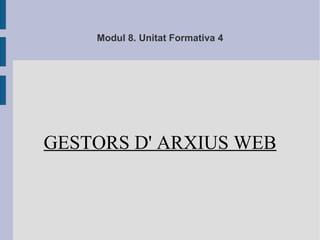
Gestor d' arxius Web
- 1. Modul 8. Unitat Formativa 4 GESTORS D' ARXIUS WEB
- 2. 1. Instal·lació de gestors d' arxius web ● Els gestors d’arxius web ens permeten tenir accés als nostres arxius d’una manera remota. ● Ho podem fer gràcies a una interfície web que proporciona la mateixa aplicació. ● Els seus origens daten a final dels anys 70 i principi dels 80 i oferien aspectes molt rudimentaris i funcionalitats molt bàsiques per a manipulació d' arxius. Uns deu anys més tard, va apareixer el gestor d' arxius espacioals, el seu nom es deu a la peculiar manera que tenia de gestionar les finestres i representar arxius i carpetes.
- 3. 1.1 Origen dels gestors d'arxius web ● Els gestors d' arxius han sofert una gran evolució al llarg dels anys, han canviat les seves característiques, la interficie etc
- 4. 1.2 Característiques i funcionalitats bàsiques ● Els gestors d' arxius són unes eines que ens permeten explotar i consultar els fitxers que tenim emmagatzemats en el nostre disc dur. Generalment oferiexen una vista jeràrquica de fitxers per carpeta o unitat que es consulta i mostra el contingut de l' element seleccionat.
- 5. 1.3. Aplicacions gestores d' arxius web ● Podem classificar les aplicacions gestores d' arxius web en dos grans grups: ● No documentals ● Documentals
- 6. 1.4. Procés d' instal·lació d' Alfresco Enterprise (DM) ● A Continuació explicarem el procés d' instal·lació d' Alfresco per a windows: ● Iniciarem el paquet d' instal·lació d' Alfresco que s' ha descarregat anteriorment, l' executem, seleccionem l' idioma d' instal·lació ● Us demanarà confirmar la instal·lació, diguem que si. Tot seguit apareixerà un quadre de benvinguda i fem següent. Us demanarà el tipus d' instal·lacio (personalitzada o típica) ● A la següent finestra escollim la ruta on instal·larem el programa, per defecte és C:Alfresco ● En la Següent finestra hi ha un resum de les opcions que s' han escollit, cliquem següent per començar a instal·lar. Despres Configurarem el MySQL
- 7. 2. Configuració i ús del servei de gestió d'arxius web ● Ara que ja tenim instal·lat l’Alfresco Enterprise Edition veurem com esprémer el suc a aquesta aplicació i la gran varietat de possibilitats que ens ofereix per transferir i gestionar arxius des del nostre ordinador local a l’ordinador servidor en què haurem instal·lat Alfresco
- 8. 2.1. Configuració bàsica del servei de gestió d'arxius web ● Hi ha dues maneres de rebre una aplicació web: “Comprimides en un arxiu en format WAR” i “comprimides amb format .zip o .tar.gz ● Podem modificar les configuracions per defecte de l' aplicació al nostre gust, per fer- ho tenim el directòri C:AlfrescotomcatwebappsalfrescoWEB- INFclassesalfresco ● Es poden fer configuracions personalitzades com per exemple: modificar la contrasenya inicial de l'administrador o modificar la vista per defecte dels arxius del navegador
- 9. 2.2. Entorn d' usuari ● Normalment, els gestors d' arxius web acostumen a ser semblants. ● A la part superior hi ha una barra d’eines que ens permet operar amb els fitxers, a sota hi ha una zona de navegació que ens indica el camí des del lloc on es troba la carpeta que consultem fins a l' arrel del sistema de fitxers, a la zona inferior contigua de l' esquerra hi ha una representació jeràrquica de les carpetes, i a la dreta un espai on es visualitzen els fitxers tant en mode llista com en mode icones
- 10. 2.3. Administració d' usuaris ● La creació d' usuaris es una de les primeres tasques que es fa quan s' instal·la l' aplicació, amb alfresco poderem fer el següent: ● Afegir nous usuaris ● Modificar i eliminar usuaris
- 11. 2.4. Administració de grups També podem crear grups, per fer- ho primer cal decidir el nom del grup (aquest actuarà d' identificador) després d' haber creat el grup tindrem les següents opcions: ● Creació de grups i subgrups ● Afegir usuaris a un grup/subgrup ● Eliminació de grups i usuaris d' un grup/subgrup
- 12. 2.5. Administració del contingut ● Alfresco emmagatzema els arxius en àrees que es denominen espais. Com les carpetes, els espais permeten organitzar i emmagatzemar el contingut. ● Hi ha diferents maneres d' afegir contingut a l' aplicació però les més comunes són la càrrega d' arxius via aplicació web i la creacio de nou contingut en línea com arxius de text, html o xml.
- 13. 3. Integritat del servei i documentació tècnica ● Després d' haber: ● instal·lat ● Configurat ● Veure com s' utilitza Alfresco ● cal veure de quins mecanismes disposa Alfresco per oferir integritat i seguretat en el sistema.
- 14. 3.1. Indexació dels arxius ● La indexació d' arxius permet accelerar el temps de cerca dels arxius emmagatzemats en l' aplicació i en facilita l' accés. ● Alfresco utilitza un potent motor de cerca anomenat Lucene i es poden fer cerques basades en el nom del arxiu o el seu contingut. ● Es pot modificar els paràmetres de configuració de Lucene per mitjà de l' arxiu de configuració custom- repository.properties, dins l' arxiu es poden afegir o modificar els paràmetres.
- 15. 3.2. Mecanismes de seguretat del sistema ● El model de seguretat d' Alfresco està basat en els permisos assignats als grups d' usuaris, algunes de les seves funcionalitats: ● Rols i permisos als usuaris ● Convidar usuaris o grups a un contingut ● Autenticació d' usuaris ● Connexió Segura amb SSL
- 16. 3.3. Cerca i interpretació de documentació tècnica ● Alfresco i els gestors d' arxius web en general estan desenvolupades en ingles, per trobar altres idiomes o ajuda: ● Www.alfresco.com ● Www.alfresco.com/es ● Http://wiki.alfresco.com ● http://forums.alfresco.com/es/ ● http://forge.alfresco.com ● http://share.alfresco.com ● http://wiki.alfresco.com/wiki/Release_3.1 ● Etc.
- 17. 3.4. Documentació dels gestors d'arxius web ● cal aprendre quins són els punts més rellevants de tot el procés, i prendre nota dels passos que s’han seguit en el moment d’instal·lar i configurar l’aplicació, de manera que l’empresa pugui disposar d’una referència completa de tot el que s’ha fet. Aquestes documentacions resulten molt útils quan sorgeixen problemes o, senzillament, quan l’empresa canvia la persona encarregada d’instal·lar el programari; la nova persona que el substitueixi necessitarà saber quines accions es van dur a terme abans que arribés. ● Documentació del procés d'instal·lació i configuració d'Alfresco ● Documentació de les incidències i solucions
- 18. 3.5. Desinstal·lació d'Alfresco ● A l' hora de desinstal·lar Alfresco, cal tenir en compte les personalitzacions i configuracions de l' aplicació, es recomanable guardar en un lloc segur tots els arxius de configuració personalitzats de la carpeta “extension” ● Fer una desinstal·lació completa d’Alfresco, en principi, és tan senzill com desinstal·lar qualsevol altra aplicació del sistema operatiu però cal tenir en compte: ● Eliminar la carpeta d’instal·lació d’Alfresco, generalment C:Alfresco. ● Eliminar l’esquema alfresco de l’SGBD MySQL (o de qualsevol altre SGBD utilitzat).
